
ETIKETTENSOFTWARE
LP5 INSTALLATION
Installation von Labels Platform 5 (LP5)
Die Installation von LP5 erfolgt über das Setup-Programm (LP5-Setup.exe) des beiliegenden b+b USB-Sticks bzw. des Online-Setups von www.labelsplatform.de.
Über das Seriennummer-Tool ist einmalig die zugehörige Seriennummer einzugeben und abzuspeichern. Die Aufforderung zur Seriennummer-Eingabe erfolgt automatisch bei Start des LP5 Editors.
Freischaltung via USB-Dongle:
Bitte installieren Sie erst die Software, bevor Sie den USB-Dongle aufstecken.
Die komplette Nutzung von LP5 ist nur mit aufgestecktem USB-Dongle möglich.
Freischaltung via Computer-ID (CID):
Falls Sie eine CID-Lizenz erworben haben, teilen Sie Ihrem b+b Supportpartner die CID des PCs mit, auf dem die LP5 Software freigeschaltet werden soll.
Sie erhalten die CID, indem Sie im LP5 Seriennummer-Tool auf „Computer-ID ermitteln“ klicken.
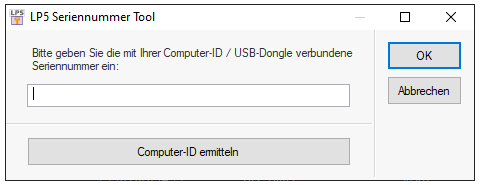

Freischaltung via LP5 Lizenz Server
Der Lizenz-Server kann benutzt werden, wenn alle LP5 PCs mittels Netzwerks verbunden sind. Als Netzwerk-Transport-Protokoll ist TCP/IP Voraussetzung. Vorteil bei der Lizenz-Server-Version ist, dass nur auf einem Rechner/Server die Lizenzen verwaltet werden. Alle anderen Rechner erfragen via LP5 Client Server, ob eine Lizenz zur Nutzung verfügbar ist.
Nach der LP5 Installation ist der LP5 Editor zu starten, um die Seriennummer einzugeben.
Anschließend kann der LP5 Lizenz Server gestartet werden.
Als Standard wird im Applikations-Modus gestartet, d.h. solange die Applikation gestartet ist, sind die Lizenzen im Netzwerk verfügbar. Der Lizenz Server kann auch als Dienst betrieben werden. Im Dienst-Modus muss das Lizenz Server Programm nicht gestartet sein, um die Lizenzen im Netzwerk freizugeben, so dass selbst bei nicht angemeldetem Windows-Benutzer die Lizenzen im Netzwerk verfügbar sind. In beiden Fällen (Applikations-Modus oder Dienst-Modus) zeigt das Lizenz Server Programm an, wie viele Lizenzen verfügbar sind, und welche Benutzer derzeit eine Lizenz nutzen.

Hinweis: Haben Sie mehr als eine Lizenz Server Seriennummer erworben (z.B. eine Seriennnummer zur Freischaltung von vier STAR Lizenzen und eine Seriennummer zur Freischaltung von zwei PREMIUM Lizenzen), so sind über den Knopf „Lizenzen“ alle Seriennummern einzutragen. Falls Sie nur über eine Seriennummer verfügen, so muss diese nicht in der Liste hinterlegt werden, da diese dann automatisch aktiv ist.

Auf allen Client-Rechnern muss ebenfalls LP5 installiert werden (mit aktivierter „Lizenz Client“ Option). Als Seriennummer ist die mit dem Lizenz-Server gelieferte Seriennummer einzugeben (bzw. bei mehreren Lizenzen ist die Seriennummer einzugeben, die auf diesem PC genutzt werden soll).
Zum Starten der LP5 Software auf den Client-Rechnern muss jeweils der LP5 Lizenz Client vorab gestartet werden. Es ist möglich, im Lizenz Client Programm anzugeben, dass weitere LP5 Applikationen (z.B. der Editor) automatisch zusammen mit dem Client gestartet werden sollen.
Bei der ersten Nutzung des Dongle Clients ist die IP Adresse des Lizenz Server PCs anzugeben. Bei den nachfolgenden Starts wird sich der Lizenz Client sofort verkleinert im System Tray darstellen. Ein grünes Symbol zeigt die Verfügbarkeit der Lizenz an, ein rotes Symbol bedeutet, dass keine Lizenz verfügbar ist.
Wichtig: Wird eine Firewall im Netzwerk eingesetzt, so müssen TCP Telegramme auf Port 41097 freigegeben werden, ansonsten ist eine Kommunikation zwischen Lizenz Server und Lizenz Clients nicht möglich.
LP5 Spoolserver:
Bei der Nutzung des LP5 Spoolservers (mehrere LP5 Arbeitsplätze teilen sich bi-direktional angesteuerte Drucker) werden folgende Ports benötigt:
UDP-Telegramme auf Port: 41094
TCP-Telegramme auf Port: 41095




